调拨与盘点系统用户手册
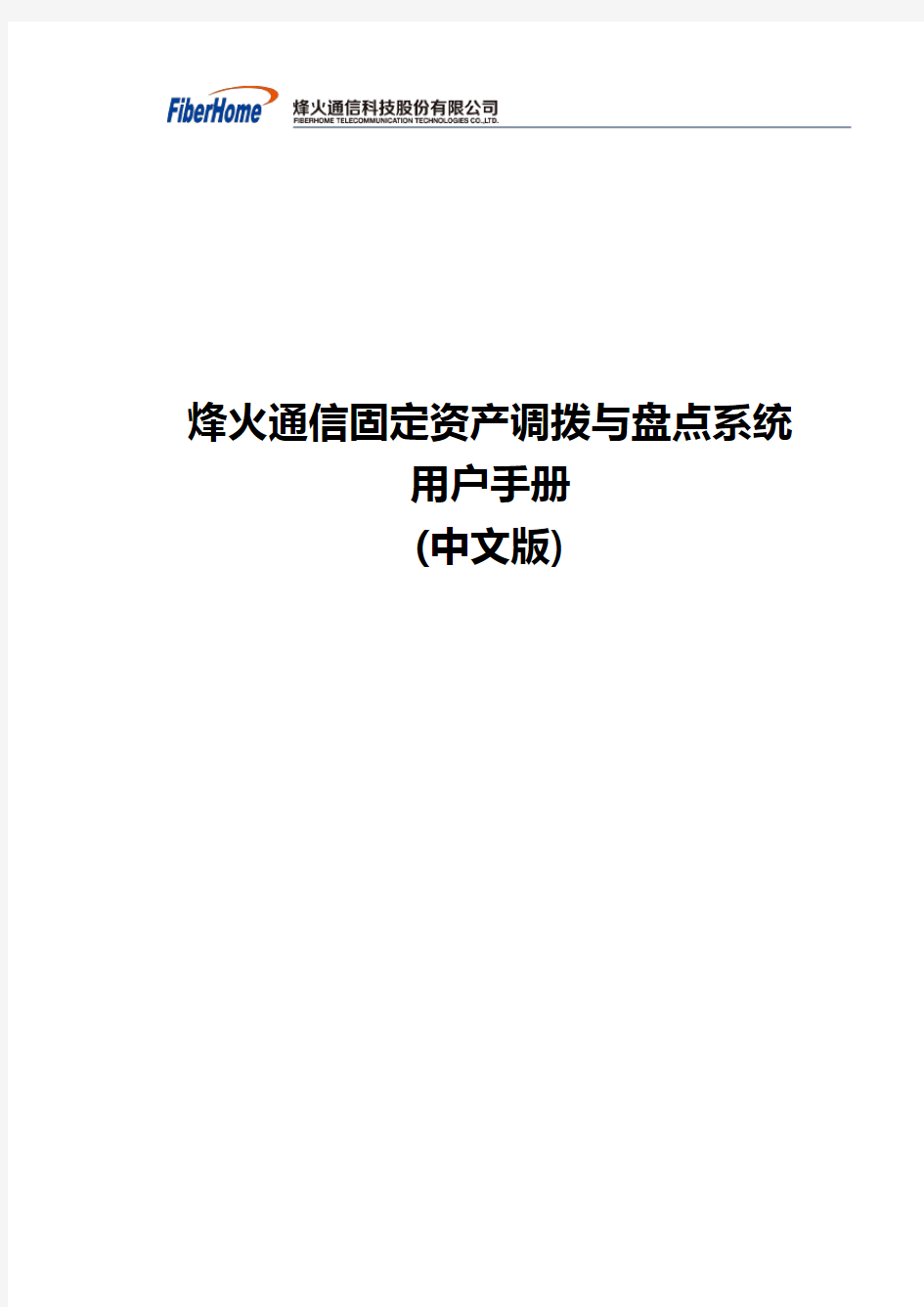

烽火通信固定资产调拨与盘点系统
用户手册
(中文版)
文档更新记录
前言
本手册的读者为烽火通信固定资产调拨与盘点系统的操作人员,其中包括所有固定资产保管人、部门固定资产管理员及相关流程的审核领导,公司范围为:烽火通信本部所有部门、产出线;含飞思灵微电子;烽火技服;烽火超微;烽火集成;光网络。如图1-1所示。
图1-1(注释:●表示该角色有此功能)
中文版目录
前言 (3)
第一章使用基础 (1)
1.1基本概念 (1)
1.2系统整体架构 (2)
3.1系统菜单 (2)
OA系统相关菜单 (2)
3.2客户端安装与配置 (3)
3.3账号与权限管理 (3)
3.4常见问题解答 (3)
第二章日常业务处理 (4)
2.1资产调拨 (4)
2.1.1个人调拨申请 (4)
2.1.2综合调拨申请 (7)
2.2资产盘点 (9)
2.2.1盘点计划 (9)
2.2.2盘点任务 (10)
2.2.3盘点汇总 (13)
2.3资产终了 (14)
2.3.1报失申请 (14)
2.3.2计算机处置 (17)
第三章基础数据维护 (19)
3.1系统角色人员名单维护 (19)
第一章使用基础
1.1 基本概念
1.资产调拨
在固定资产日常管理中,由于离职、转岗等各种原因变更固定资产保管人、成本中心。, 2.资产盘点
定期对公司的固定资产进行全部的清点,以确实掌握公司固定资产的数量、价值,并因此加以改善,加强管理。
3.报失
当发生固定资产丢失事故时,保管人按公司规定向所在部门和公司综合部进行事故上报,并按公司规定进行事故处置。
4.计算机处置
按公司固定资产管理规定,员工离职时按净值购买所保管的便携计算机
1.2 系统整体架构
图1-2 系统整体架构图
如图1-2所示,系统整体架构图说明:
1、展示了烽火通信固定资产调拨与盘点管理系统的主要功能模块及部署情况;
2、展示了各个系统关系及主要数据交互
4.1 系统菜单
OA系统相关菜单
4.2 客户端安装与配置同现有OA系统和SAP系统4.3 账号与权限管理同现有OA系统和SAP系统4.4 常见问题解答
同现有OA系统和SAP系统
第二章日常业务处理
烽火通信综合部调拨与盘点信息化系统操作须遵循《烽火通信综合部调拨与盘点系统运行管理办法》,所有用户必须严格按照操作规范及时、准确处理各项业务,不得无故进行线下业务操作。具体参见信息化服务与管理平台(https://www.360docs.net/doc/468553613.html,/),菜单的路径为【文档|通知公告】。
2.1 资产调拨
2.1.1 个人调拨申请
1.功能概述
在OA系统上处理固定资产调拨申请的建立、审核、调拨凭证导入等。
2.角色范围
调出、调入部门固定资产保管人;调出、调入固定资产保管人经理;调出、调入部门固定资产管理员;调出、调入部门固定资产管理经理;资产会计。
固定资产管理
-
新增个人调拨申请,如图。
(调出部门固定资产保管
选择新保管人,点放大镜弹
输入姓名或用户账号(邮箱前缀)点击查询,勾选对应
(调出部门固定资产保管
选择新保管人岗位,点放大勾选要转入保管人岗位,点(调出部门固定资产保管
后,可点击(调出部门固定资产保管
勾选新生成的流程,点击
,在弹出的“调拨明细信息”窗口中
“新增”窗口中点击资产名称旁的放大镜,选择要调拨的资
(调出部门固定资产保管
后弹出“选择窗,在选择窗口中,输入
,查找要调拨的资产,在明细表中勾选对应资产,点击确
(调出部门固定资产保管
“新增”窗口显示调拨资产信息,可输入“存在问题”和“移交附
点击保存完成调拨明细录
(调出部门固定资产保管
返回流程页面,点击提交个人调拨申请,选择经理审批人,点击确认完成流程提交
(调出部门固定资产保管确认成本中心审批页面,点
,选择
,勾选要调入的成本中心,点击保存,完成成本中心录入,点击审批页确认完成
(调入部门固定资产保管
流程审批页面如图,可点
“查看”查看流程调拨方,
“个人调拨明细”查看资产“审批记录”查看审“流程图”查看流选择流程转向,点击确认完(调出、调入部门保管人经理;调出、调入部门资产管理员;调出、调入部门资产
当调拨申请存在垮公司或
垮业务范围的情况,审批时,,再,最后完成流程
2.1.2 综合调拨申请
1. 功能概述
在OA 系统上处理固定资产调拨申请的建立、审核、调拨凭证导入等。
2. 角色范围
调出、调入部门固定资产管理员;调出、调入部门固定资产管理经理。
固定资产管理
-新增综合调拨申请,如图。
新,点放大镜弹出选输入姓名或用户账
号(邮箱前缀)点击查询,勾选对应保管人,点击确(调出部门固定资产管理
选择新保管人岗位,点放大
点
生成
(调出部门固定资产管理
勾选新生成的流程,点击
,在弹出的“调拨明细信息”窗口中
“新增”窗口中点击资产名称旁的放大镜,选择要调拨的资
(调出部门固定资产管理
后弹出“选择窗,在选择窗口中,输入
,查找要调拨的资产,在明细表中勾选对应资产,点击确
(调出部门固定资产管理
“新增”窗口显示调拨资产信息,可输入“存在问题”和“移交附
。点击保存完成调拨明细录入。如图。返回流程页面,点击“提交
,完成流程
(调出部门固定资产管理
确认成本中心审批页面,点
,可直接输入成本中心名称,或选
,选择新保管人所有成本中心,可勾选要调入的成本中保存,完成成本中心录入,点击审批页(调入部门固定资产管理
流程审批页面如图,可点
“查看”查看流程调拨方,“综合调拨明细”查看资产“审批记录”查看审“流程图”查看流选择流程转向,点击确认完(调出、调入部门资产管理
当调拨申请存在垮公司或
垮业务范围的情况,审批时,,再,最后完成流
2.2 资产盘点 2.2.1 盘点计划
1. 功能概述
在OA 系统上处理盘点计划的建立、审核管理。
2. 角色范围
综合部资产管理员、综合部资产管理经理、综合部总经理。
3. 屏幕格式及操作说明
-
新增盘点计划,输入盘点组组长、副组长、成员、盘点时间起、盘点时间止、验收时间起、验收
,生成
勾选对应流程,点击“提交盘
,弹出窗口选择审批
,点击确认发起盘点计划审批。如图。
流程审批页面如图,可点“盘
点计划预览”查看盘点计划
点击确认完成
综合盘点计划审批完成后,点击
点击确
2.2.2 盘点任务
1.功能概述
在OA系统上处理盘点任务的发起、汇总。
2.角色范围
固定资产管理员、固定资产保管人。
固定资产管理
盘点任务,勾选
需要盘点的资产,点击发起
登录公司内网首页,扫描二
客户端,
,输入邮箱前缀及
选择要执行
“待办详情”可查
看业务信息和审批历史,点
弹出窗口中可查看资产盘
点明细,执行盘点选择盘点弹出窗口中扫描公司资产
标签二维码,扫描到正确资产后显示资产信息,点击资产盘点确认,弹出提示窗口
“待办详情”页面点击审批,确认盘点任务已完成,弹窗确认审批完成。如图。
固定资产状态异常,或无法
OA 执行待办,进行报失处理或
系统,首页点击处理待办,审批页面后点击资产盘点明细,如
资产丢失,点击“报失确
,弹窗确认丢失,如图。
手工确认,在明细中点击
,弹窗中
,之
。
后,确认
盘点任务执行完毕后,点击
“可汇总查询”,勾选要汇
总的流程,点击“部门汇
2.2.3 盘点汇总
1.功能概述
在OA系统上处理资产盘点的汇总、审核管理。
2.角色范围
固定资产管理员、固定资产管理经理、固定资产分管总经理、综合部资产管理员、综合部资产管理经理、综合部总经理。
固定资产管理
公司
汇总,选择流程,点击“盘
,输入“盘点
经验总结”和“盘点问题总
,之后点击保存,提交
综合部
汇总审批页面如图,可点
“资产分类汇总表”查看部
选择流程转向,点击确认完
固定
综合部资
产管理经理、综合部总经
2.3 资产终了
2.3.1 报失申请
1.功能概述
在OA系统上处理资产报失流程的建立、审核,下账凭证、收款凭证导入等功能。
2.角色范围
固定资产保管人、固定资产保管人经理、固定资产管理员、固定资产管理经理、固定资产分管总经理、综合部资产管理员、综合部资产管理经理、综合部总经理、固定资产分管副总裁、资产会计
3.屏幕格式及操作说明
固定资产管
新
选择资产名称
弹窗中勾选需要报
如图。
“事故原“事故经过和设备损失
如图。
,点
“确定”完成流程提交。如图。
“事故
经过
在下方审批意见中
点击
固
固定资产管
固定资产分管总经理、综合部资产管理经理、
固定资产分
,考虑各审批人意见及公司相关规定,点击“填写赔偿比例”
弹窗中输入
“责任分析及
并保存后执行操
流程执行至“资产会计下
保管人接收邮
报失申请,
“缴款
,打印缴款单,至公司财务管理部资产会计处线下确认缴款单并至出
后将缴款单交至资
审批页面点击
如
,选
“借方银行
,
系统后台操作手册
手册目录 1、登录后台管理系统..................................... 错误!未定义书签。 登录后台............................................. 错误!未定义书签。 后台管理界面介绍..................................... 错误!未定义书签。 2、修改网站基本信息..................................... 错误!未定义书签。 修改管理员密码....................................... 错误!未定义书签。 更新缓存............................................. 错误!未定义书签。 网站名称,BANNER 修改。............................... 错误!未定义书签。 3、栏目管理............................................. 错误!未定义书签。 添加栏目............................................. 错误!未定义书签。 修改栏目............................................. 错误!未定义书签。 添加子栏目........................................... 错误!未定义书签。 删除栏目............................................. 错误!未定义书签。 4、文章管理............................................. 错误!未定义书签。 添加文章................................................. 错误!未定义书签。 文章管理(删除,修改)................................... 错误!未定义书签。 文章回收站管理........................................... 错误!未定义书签。 5、留言本管理........................................... 错误!未定义书签。 6、其他管理(友情链接,调查等)......................... 错误!未定义书签。 友情连接管理............................................. 错误!未定义书签。 添加友情链接......................................... 错误!未定义书签。 修改友情链接信息..................................... 错误!未定义书签。
某收银后台管理操作手册
收银后台管理操作手册 目录 简介 (2) 票据设置 (2) 设备设置 (6) 2.1 打印机设置 (6) 2.2电子称重设置 (9) 2.3钱箱设置 (9) 快捷键管理 (10) POS机双屏设置 (12) 4.1图片管理 (12) 4.2消息管理 (16) 4.3视频管理 (18) 4.4POS双屏设置 (22) POS机管理 (26) 5.1 添加POS机 (26) 5.2票据设置 (28) 5.3设备设置 (29) 5.4 支付方式设置 (31) POS数据同步设置 (33) 安装包下载 (34) 数据监控 (35) 交接班日志查询 (37) 终端数据补传 (37) 设备业务日志 (39)
简介:设置和前端POS相关的配置,监控前端数据,补传离线数据 点击收银或门店(不同的平台,名称可能不同)按钮进入 票据设置 简介:设置全局小票,小票格式,打印内容 点击票据设置。此处设置的是全局设置,设置后所有门店POS端的小票按照这个设置打印。(POS机管理中也可以对单一POS机设置票据设置,设置后全局设置不对这个门店生效) 在POS小票设置中编辑打印内容。
点击小票格式设置选择格式大小(按打印机区分票据大小 PX表示字符宽度)注:1小票和大单据只能选择一种 2在这里设置每单打印几张小票,直接填入小票数量即可
点击大单据设置。注:大单据宽度px需要按实际情况手动添加,一个PX代表一个字符,px越高宽度宽
设置完后点击保存按钮保存
设备设置 简介:设置全局的打印机,电子称,钱箱的配置。POS机管理中也可以对单一POS机设置设备设置,设置后全局设置不对这个门店生效 2.1 打印机设置 点击设备设置
后台管理系统使用手册
新疆勇成信息科技有限公司 易缴通办公系统使用手册 易缴通后台管理系统 1、系统组成:交易查询、交易管理、财务管理、商户系统 、系统维护、系统管理 1.1操作方法:输入网址http://19 2.168.102.5:9527/EasyToPayServ/client/ loginAction_showmain.action进入程序,输入工号、密码、点击登录。 输入工号 输入密码
1.2易缴通后台管理系统—— 交易查询模块:分为成功交易、商品成功交易两个子模块 1.2.1成功交易: 查询用户的成功缴费明细,输入用户号码,查询用户缴费金额,缴费时间及其缴费终端号码。 例如:在付费号处输入“182*****268”点击查询,即可显示此用户的缴费时间,地点,及交易金额。
1.2.2商品成功交易:查询用户购买商品的成功记录。输入付费手机号、订单号码、或是终端机号码,查询用户购买业务、交易金额、及其交易时间。 例如:输入终端号码“B9910179001”点击查询,就会显示在此终端机上成功 终端号码输入 交易的商品信息记录。 1.3易缴通后台管理系统—— 交易管理模块:分为失败交易、交易监控两个子模块
1.3.1失败交易:是对系统中由于各种原因未能成功的交易记录。 输入号码即可查询用户缴费类型,缴费失败时间、缴费地点及其缴费失败原因。 1.3.2交易监控:显示当前系统中的待发和正在发送的联通、移动、腾讯业务交易信息
由此查看正在交 易的数据 1.4易缴通后台管理系统——财务管理模块:终端结账模块 1.4.1终端结账:分为四种状态: 未结账:对终端内资金的反映。在未收取状态下均显示未结账。在此查看结账信息 预结账:对外勤已结账终端信息的体现。
睿停车后台管理中心系统 用户手册 前台版本
1业务管理 鼠标移动至业务管理菜单出,即可看到下来的子菜单。业务管理模块分为业务办理、人事信息管理以及充值缴费中心三块内容。后文将对这三个子功能菜单详述。 1.1业务管理 点击业务管理子菜单项即可进入业务管理模块。
1.1.1预约车辆管理 车辆管理首页默认打开预约车辆管理页面,预约车辆管理页面,页面右侧为预约车辆列表,用户可以通过操作按钮进行相关操作。 1.1.1.1立即预约 点击立即“新增”按钮,早呈现的页面中填写预约信息即可进行预约登记,填写完成后点击提交按钮即可完成本次预约登记。 1.1.1.2编辑 点击预约记录中的“编辑”链接,即可对当前的预约车辆信息进行编辑修改。
1.1.1.3删除 点击预约记录中的“删除”链接,即可对当前的预约车辆信息进行删除操作。 1.1.1.4查询 通过列表上方的表单项,用户可以进行选择性输入,并点击搜索,系统将根据用户填写的查询条件进行结果查询。 1.1.2月租车辆管理 1.1. 2.1新增 点击页面中的“新增按钮”,系统即可弹出页面供用户录入月租车辆的信息,录入完成后点击“提交”即可完成月租车辆身份信息的录入。
1.1. 2.2编辑 用户点击需要修改的月租车辆信息所在行最后的“编辑”链接,页面即可弹出编辑页面提供修改。 1.1. 2.3删除 用户点击需要删除的月租车辆信息所在行最后的“删除”链接,即可删除当前的月租车辆信息。 1.1. 2.4查询 通过列表上方的表单项,用户可以进行选择性输入,并点击搜索,系统将根据用户填写的查询条件进行结果查询。
1.1. 2.5数据纠错 针对试运行阶段人事资料信息不准确问题,系统提供了数据纠错处理功能,点击“数据纠错”即可进行数据纠错,若无数据纠错按钮则说明目前系统不属于试运行阶段或者试运行阶段开关被关闭。
后台管理系统用户手册
后台管理系统用户手册
目录 1、登录后台管理系统 (3) 2、系统模块介绍 (2) 2.1栏目管理 (2) 2.2用户列表 (4) 2.3导师风采 (5) 2.4机构设置 (7) 2.5新闻管理 (9) 2.6活动剪影 (11) 2.7下载资源管理 (13) 2.8静态资源管理 (15) 2.9研究生处人员管理 (16) 2.10学位点字典 (18) 2.11院系所字典 (19) 2.12关于 (20) 3、照片处理使用方法 (21)
1、登录后台管理系统 点击研究生教育网站首页左侧信息管理栏目下的〖后台管理〗按钮进入后台管理页面,如图所示: 首先在下拉链表中选择用户类型(根据自己的权限选择类型,默认为:任课教师)、输入登录名、密码后,点击〖登录〗登入系统。进入系统后可见下图:
导航上有进行管理的项目. 2、系统模块介绍 本系统共分六个模块,其中栏目管理下有:栏目编辑;用户管理下面有:用户列表; 内容管理下有:导师风采、机构设置、新闻管理、活动剪影、下载资源管理、静态资源管理、研究生处人员管理;字典维护下有:学位点字典、院系所字典;关于。下面将对每个模块的使用方法做一个详细介绍。 2.1栏目管理 点击〖栏目管理〗下的“栏目编辑”按钮进入栏目编辑页面,列表中为现有栏目,可翻页查看。选择一级栏目名称,可进行查询。其具有的功能有:删除、编辑、上传。 2.1.1点击〖删除〗按钮可删除已有新闻记录.(点击删除按钮弹出确认对话框,确定表示 删除、取消表示不删除) 2.1.2点击〖编辑〗按钮可见下图: 可更新记录:1.选择一级栏目名称2.填入二级栏目名称3.选择栏目类型4.选择角色名称5.选择标签编号6.选择时间7.写入创建人和栏目排序号最后提交。
移动办公后台管理系统用户手册.V1.0
移动办公后台管理系统 用户手册 中邮建技术有限公司
目录 1. 系统概述 (1) 1.1系统功能 (1) 1.1.1用户管理 (1) 1.1.2考勤记录查询 (1) 1.1.3信息发布 (1) 1.1.4个人信息管理 (1) 1.1.5系统设置 (2) 1.1.6后台设置 (2) 1.2系统特点 (2) 2. 系统操作 (2) 2.1登录 (2) 2.2系统主界面 (3) 2.3考勤情况查询 (4) 2.4信息发布 (8) 2.5用户设置 (10) 2.6个人信息修改 (12) 2.7系统设置 (13) 2.8后台设置 (15)
1.系统概述 移动办公后台管理系统是公司推广使用的移动办公系统的后台管理平台。此平台提供了包括用户管理、考勤地图查询、考勤记录查询、考勤报表生成、系统公告信息发布、系统设置等功能。 1.1 系统功能 1.1.1用户管理 提供移动办公系统用户的信息管理等功能。 ◆移动办公系统用户的增删改 ◆移动办公系统用户密码修改 ◆移动办公系统用户注册手机、设备号修改 ◆移动办公系统用户签到、签退时间设置 ◆移动办公系统用户办公点设置 1.1.2考勤记录查询 提供员工的考勤记录查询、修改、审核以及生成考勤报表等功能,。 ◆全日制员工考勤记录查询 ◆非全日制员工考勤记录查询 ◆其他员工考勤记录查询 ◆考勤报表生成 ◆考勤记录修改 ◆考勤修改记录查询 ◆已审核考勤表下载 1.1.3信息发布 提供信息发布平台。 ◆文章发布 ◆已发布文章的修改 ◆已发布文章的删除 1.1.4个人信息管理 ◆个人信息修改
◆密码修改 1.1.5系统设置 ◆管理员管理 ◆角色管理 1.1.6后台设置 ◆节假日管理 ◆日志管理 ◆菜单管理 1.2 系统特点 移动办公后台管理系统是按照模块化设计方式设计的,系统的权限管理方式为角色-用户模式。各模块及模块内的功能均可授权到相应的角色,用户无法访问非授权内容。 2.系统操作 2.1 登录 系统入口可以在公司内网平台的左下角链接中进入,如图所示
后台管理系统用户手册
百度文库- 让每个人平等地提升自我 后台管理系统用户手册
目录 登录后台管理系统 点击研究生教育网站首页左侧信息管理栏目下的〖后台管理〗按钮进入后台管理页面,如图所示: 首先在下拉链表中选择用户类型(根据自己的权限选择类型,默认为:任课教师)、输入登录名、密码后,点击〖登录〗登入系统。进入系统后可见下图:
导航上有进行管理的项目. 2、系统模块介绍 本系统共分六个模块,其中栏目管理下有:栏目编辑;用户管理下面有:用户列表; 内容管理下有:导师风采、机构设置、新闻管理、活动剪影、下载资源管理、静态资源管理、研究生处人员管理;字典维护下有:学位点字典、院系所字典;关于。下面将对每个模块的使用方法做一个详细介绍。 2.1栏目管理 点击〖栏目管理〗下的“栏目编辑”按钮进入栏目编辑页面,列表中为现有栏目,可翻页查看。选择一级栏目名称,可进行查询。其具有的功能有:删除、编辑、上传。 2.1.1点击〖删除〗按钮可删除已有新闻记录.(点击删除按钮弹出确认对话框,确定表示 删除、取消表示不删除) 2.1.2点击〖编辑〗按钮可见下图: 可更新记录:1.选择一级栏目名称2.填入二级栏目名称3.选择栏目类型4.选择角色名称5.选择标签编号6.选择时间7.写入创建人和栏目排序号最后提交。
2.1.3点击〖添加二级栏目〗按钮可修改已有新闻记录。可见下图 可输入新记录: 1.首先选择新建栏目的所属一级栏目名称 2.填入二级栏目名称 3.选择二级栏目类型 4.选择角色名称 5.选择标签编号 6.选择创建时间 7.填写创建人和栏目排序的序号最后提交。 2.2用户列表 点击用户管理下的用户列表进入用户列表界面。其具有的功能有:删除、编辑、上传。 2.2.1点击〖删除〗按钮可直接删除当前对应的记录. (点击删除按钮弹出确认对话框,确 定表示删除、取消表示不删除) 2.2.2点击〖编辑〗按钮可修改当前导师记录可见下图。
系统后台操作手册
手册目录 1、登录后台管理系统 (3) 登录后台 (3) 后台管理界面介绍 (4) 2、修改网站基本信息 (6) 修改管理员密码 (6) 更新缓存 (7) 网站名称,BANNER 修改。 (7) 3、栏目管理 (9) 添加栏目 (9) 修改栏目 (11) 添加子栏目 (11) 删除栏目 (12) 4、文章管理 (12) 添加文章 (12) 文章管理(删除,修改) (15) 文章回收站管理 (17) 5、留言本管理 (17) 6、其他管理(友情链接,调查等) (19) 友情连接管理 (19) 添加友情链接 (21) 修改友情链接信息 (22)
网站调查管理 (22) 添加调查 (23) 调查管理 (23) 7、管理员添加 (24) 8、数据库备份和还原 (26) 附录1、编辑器使用说明。 (28) 备注 (32)
1、登录后台管理系统 网站默认后台管理地址为:http://网站域名/scjg/admin_login.asp 默认后台管理用户名为:admin 密码为:admin888 (密码注意大小写) 登录后台 打开网站后台管理地址。输入用户名,密码和验证码。然后点击登录按钮。如下图 若登录失败,则会弹出错误信息,请根据错误提示内容返回上一页重新登录。如下图
若登录成功,则会跳转到后台管理首页。如下图 后台管理界面介绍
顶部有“关闭左栏”,“修改密码”,“更新缓存”,“帮助中心”和您所用系统当前版本的信息。单击"关闭左栏",则可关闭左栏的管理导航内容,以扩大操作显示空间,此时"关闭 左栏" 变成" 打开左栏"。再次点击可打开左栏 ?单击"修改密码",则可修改当前登录用户的密码。 单击"更新缓存",则显示网站缓存管理,您可以随时即时清除网站的缓存内容。 点击“帮助中心”则会跳转到四川机构网,万网工程页面。
网站后台管理操作手册
网站后台管理操作手册 网站后台管理操作手册 一、进入后台首页面: 图1 二、进入操作页面 ?? ?下面详细介绍一下具体的操作方法。 ?? ?1、首先,介绍超级用户和普通用户两者都可操作的管理模块。 ?? ?这些管理模块有:网站信息管理、个人信息管理、及系统帮助说明。现在主要说明一下网站信息管理和个人信息管理两个模块。 图2 ?? ?之后再点击“发布/修改信息”,系统会根据登录用户的权限(该权限由超级管理用户分配),在权限许可的范围内,显示出用户可操作的栏目信息,如图3。用户点击这些栏目,进入相应的信息发布列表页面,如图4: 图3 ???? 普通栏目:
图4 图5 ????另外,需要注意的是:共享的信息,在共享的栏目列表中显示时不能再进行共享、修改、删除操作,,如果需要修改信息,必须到原发布栏目下修改。 新增发布信息:
图6 ??
图7???????????????????????????????????????? 图8 ????注:编辑器界面上的功能类似Word,鼠标放在功能图标上会出现此功能图标对应具体功能的提示描述。 ???? :插入或修改图片。支持的格式有:gif|jpg|jpeg|bmp ???? :插入flash动画。支持的格式有:swf|flv ???? :插入自动播放的媒体文件。支持的格式有:rm|mp3|wav|mid|midi|ra|avi|mpg|mpeg|asf|asx|wma|mov ???? :插入附件等其他文件。支持的格式有:rar|zip|pdf|doc|xls|ppt|chm|hlp ???? :表格菜单,操作如同Word ???? :设置段落属性。选中至少两个段落,再点击“段落设置”图标,弹出段落设置对话框,设置如下图9:设置完成后,段落间距会缩小。另外说明一下:编辑器中默认设置“回车键(Enter)”为换一新的段落,而“Shift”+ “回车键(Enter)”为换行。 图9 ???? 特殊栏目: ????下面介绍一下特殊栏目的信息发布、修改、删除等操作。特殊的栏目包括:政务公开平台下的“土地交易结果公示”、“土地抵押登记”;办事服务平台下的“公文传输”及其子栏目、“下载服务”及其子栏目;网上互动平台下的“在线咨询”、“建言献策”、“网上调查”、“娱乐频道”及其子栏目、“征求意见”。如图9
后台管理系统操作平台管理 手册
目录 目录 (1) 一、登录系统 (3) 二、设备管理 (4) 1、 .................................................... 远程命令 4 2、实时信息 (5) 3、设备更新 (5) 4、定时设置 (6) 5、时间同步 (6) 6、设备分类 (6) 三、设备配置 (6) 3.1 模板配置 (6) 3.1.1 统计设置 (6) 3.1.2 黑白名单设置 (7) 3.1.3 广告方案设置 (7) 3.1.4 版本名称管理 (8) 3.1.5 版本内容管理 (8) 3.2 文件上传 (9) 3.2.1 文件上传管理 (9) 3.3 设备添加 (9) 3.3.1 设备添加 (9) 3.3.1 设备搜索 (10) 3.4 设备记录 (10) 3.4.1 设备开机时间 (10) 3.4.2 客户访问统计 (10) 3.4.3 设备运行状态 (11) 3.4.4 设备维修记录 (11) 3.4.4 设备故障信息查询 (11) 四、系统管理 (12) 4.1 机构管理 (12) 4.1.1 分行管理 (12) 4.1.2 导入导出机构 (12) 4.2 厂商管理 (13) 4.2.1 厂商管理 (13) 4.3 留言管理 (13) 4.3.1 留言管理 (13) 4.4 系统管理 (13) 4.4.1 用户管理 (13) 4.4.2 模块管理 (14) 4.4.3 用户组管理 (15) 4.4.4 操作日志 (15) 4.4.5 个人信息查询 (16)
五、版本及广告下发流程 (16) 5.1 上传文件 (16) 5.2 增加版本名 (16) 5.3 修改版本内容 (17) 5.4 发布版本 (17)
后台操作手册
网站管理操作手册 v1.0 保密文件 不得外传
1管理登录 1)使用主流浏览器打开网站地址/console进入登录界面,输入用户名和密码后点击登录 2)进入管理主界面,熟悉界面管理分布
2进入操作界面 1)点击左侧菜单=>中文栏目->新闻中心(示例),展示当前栏目的内容列表, 2)查询:可在列表上方标签下方的文本框进行简单查询 3)添加(相关功能):可点击列表右上角的相关的功能操作 4)变更(查看、删除):可点击数据右侧小图标进行操作 5)批量操作:点击列表左下角的地方进行相应的批量操作 6)翻页:点击窗口的右下角的地方进行翻页操作
3内容添加(编辑)操作界面 1)内容的基本信息,必填字段标注红色*,需要注意以下属性 2)模型:属于图片或者下载的内容,需要选择对应的模型号,然后在左上角的标签“图片 信息”中上传文件 3)推荐位:推荐到指定的页面,前提是栏目需要对应 4)html编辑器:可视化编辑前台显示内容,可实现多媒体图片、视频、下载等富文本内 容编辑,移动到对应按纽可提示编辑内容,倒数第二个按纽可进入全屏编辑功能。
4管理功能清单说明 |—中文栏目=》快速进入对应中文栏目的内容列表 |—英文栏目=》快速进入对应英文栏目的内容列表 |—常用操作 |———修改密码=》修改当前登录用户密码 |———更新缓存=》变更信息后更新页面缓存 |—内容管理 |———中文版 |—————添加内容=》添加新的中文内容,自由选择各栏目 |—————内容列表=》所有栏目的中文内容列表 |—————高级搜索=》高级搜索中文内容 |—————栏目管理=》中文栏目管理,需要注意几个属性: 栏目标识:唯一,前台模板中调用的条件,已有的尽量不要改动 栏目类别:对应的类别在前台展示的内容对象不同,可试验下 链接:表示该栏目不需要独立的页面,直接跳转到目标页面 链接规则:以http开头为外部链接,否则为站内链接 模板:前台展示模板的切换,实际效果可切换试验|—————栏目权限=》对指定角色指定栏目的权限配置 |———英文版 |—————添加内容=》添加新的英文内容,自由选择各栏目 |—————内容列表=》所有栏目的英文内容列表 |—————高级搜索=》高级搜索英文内容 |—————栏目管理=》英文栏目管理,需要注意几个属性: 栏目标识:唯一,前台模板中调用的条件,已有的尽量不要改动 栏目类别:对应的类别在前台展示的内容对象不同,可试验下 链接:表示该栏目不需要独立的页面,直接跳转到目标页面 链接规则:以http开头为外部链接,否则为站内链接 模板:前台展示模板的切换,实际效果可切换试验|—————栏目权限=》对指定角色指定栏目的权限配置 |—模块管理 |———论坛管理=》弹出论坛管理的登录窗口 |———友情链接=》站内对应的快速链接的信息 |———留言反馈=》站内留言反馈的信息管理 |———附件管理=》站内上传的附件管理 |———广告管理=》站内的广告信息管理,需要注意的是栏目通栏图片广告 栏目图片规则:添加时标识为语言标识_栏目标识_banner 例中文版新闻中心广告标识为:cn_News_banner (注:栏目标识中有空格时用下划线代替) |—设置 |———权限管理 |—————管理员列表=》站内的管理员管理 |—————权限控制=》网站权限控制
工作室管理系统用户操作手册
用户操作手册 1.引言 1.1编写目的 【阐明编写手册的目的,指明读者对象。】
1.2项目背景 【应包括项目的来源、委托单位、开发单位和主管部门。】 1.3定义 【列出手册中所用到的专门术语的定义和缩写词的原文。】 1.4参考资料 【列出有关资料的作者、标题、编号、发表日期、出版单位或资料来源,可包括: a.项目的计划任务书、合同或批文; b.项目开发计划; c.需求规格说明书; d.概要设计说明书; e.详细设计说明书; f.测试计划; g.手册中引用的其他资料、采用的软件工程标准或软件工程规范。】 2.软件概述 2.1目标 2.2功能 2.3性能 a.数据精确度【包括输入、输出及处理数据的精度。】 b.时间特性【如响应时间、处理时间、数据传输时间等。】 c.灵活性【在操作方式、运行环境需做某些变更时软件的适应能力。】3.运行环境 3.1硬件 【列出软件系统运行时所需的硬件最小配置,如
a.计算机型号、主存容量; b.外存储器、媒体、记录格式、设备型号及数量; c.输入、输出设备; d.数据传输设备及数据转换设备的型号及数量。】 3.2支持软件 【如: a.操作系统名称及版本号; b.语言编译系统或汇编系统的名称及版本号; c.数据库管理系统的名称及版本号; d.其他必要的支持软件。】 4.使用说明 4.1安装和初始化 【给出程序的存储形式、操作命令、反馈信息及其含意、表明安装完成的测试实例以及安装所需的软件工具等。】 4.2输入 【给出输入数据或参数的要求。】 4.2.1数据背景 【说明数据来源、存储媒体、出现频度、限制和质量管理等。】 4.2.2数据格式 【如: a.长度; b.格式基准; c.标号; d.顺序; e.分隔符; f.词汇表; g.省略和重复; h.控制。】
精编【企业管理手册】文交所管理后台用户手册
【企业管理手册】文交所管理后台用户手册 xxxx年xx月xx日 xxxxxxxx集团企业有限公司 Please enter your company's name and contentv
文交所管理后台用户手册 需求规格说明书
一、编写目的 阐述文交所后台管理系统(以下简称本系统)使用业务要求以及需要实现哪些功能。 二、系统 本后台管理系统用于满足使用者管理客户端,配置系统,审核申请等系统功能。 如下图所示,后台管理系统分为几个子系统:菜单导航、行情展示、功能区、登录系统页面 系统页面 三、功能需求 3.1 登陆界面 进入软件首先进入登陆界面,输入登陆账号、密码和随机生成的图片验证码后点击登陆。
3.2 主界面 主界面分为:信息栏、菜单区、内容区三个部分。 3.2.1 信息栏 信息栏:位于软件界面顶端的信息栏,分布有名称、登录信息、修改密码、退出下载最新客户端 3.2.1.1名称 如图显示“XX交易所后台管理系统-交易所” 3.2.1.2登录信息 如图显示欢迎信息、上次登录和本次登录IP。
3.2.1.3修改密码 输入:旧密码、新密码、确认新密码。新密码必须等于确认新密码,同时不得等于旧密码。 输出:修改用户的登录密码。 3.2.1.4退出 输出:退出登录状态,返回登录页面。 3.2.1.5最新下载 输出:最新版本下载文件。 菜单区与内容区 菜单区:按照功能分成不同种类,分为“机构设置”、“账户管理”、“产品管理”、“市场时间管理”、“结算”、“报表管理”、“实时统计”、“统计查询”、“公告”、“复核”、“复核结果”、“资金管理”、“系统设置”、“交易管理(文交所)”、“清算”、“客户状态”、“仓库系统”共17个类型。
后台管理用户操作手册
E W M I S金新科网站信息发布管理系统后台管理 操作指南 梅州市金新科网络技术有限公司 地址:广东省梅州市强民路36号 传真:0753-
前言 EWMIS (Easy Website Management Information Systems)网站信息发布管理系统是针对企业网站综合信息管理及网站信息发布而开发的基于Web的管理应用系统。 系统不仅将企业网站上更新频率高的信息如企业新闻、业界动态、产品展示发布等信息集中管理,还将一些常用企业网站栏目内容固定为后台可更新内容,后台管理员将信息进行分类,最后系统、标准、自动地发布到网站上。 用户通过管理员身份验证后,网站信息通过一个操作简单的后台管理界面写入数据库,然后通过设计好的网页模板格式发布到网站上,大大减轻了网站更新维护的工作量,通过网络数据库的应用,将网站信息内容的更新维护工作简化到只需录入文字和上传图片,从而大大提高网站的更新速度,加快信息的传播速度,保持网站内容的实时性和准确性; 通过后台嵌套功能强大的Web Editor在线编辑器模块,管理员可轻松地编辑网站内容区域,从而做到即见即所得,既兼顾了个性化又方便了栏目内容的及时更新。 系统有强大的产品分级分类设定模块,方便快捷的产品发布系统功能尤其适合中小型企业对于网站产品发布的需求,在产品发布的基础上还加入了会员的注册和管理,会员的形成有两种方式,一种是网站浏览者自主在前台注册,由管理员后台审核通过,另一种是直接由管理员通过后台添加会员信息而建立;产品的会员查看权限设定,有效地保护了产品图样、信息受众的针对性。游客和会员的询盘/回复功能增强了网站管理员与浏览者的互动交流,这也是本系统对于外向型企业网站解决方案的特色之一。 第一部分管理后台的登陆 管理后台登陆界面主要为用户名、密码、验证码三个文本框组成的表单。 后台登陆操作步骤 1、进入后台管理登陆口页面 使用一台能够接入互联网的电脑,打开Internet Explorer浏览器,在Internet Explorer 下图1-1所示:
后台管理系统用户手册
后台管理系统用户 手册
后台管理系统用户手册
目录 1、登录后台管理系统 .................................................. 错误!未定义书签。 2、系统模块介绍 (2) 2.1栏目管理 (2) 2.2用户列表 (4) 2.3导师风采 (5) 2.4机构设置 (7) 2.5新闻管理 (9) 2.6活动剪影 (11) 2.7下载资源管理 (13) 2.8静态资源管理 (15) 2.9研究生处人员管理 (16) 2.10学位点字典 (18) 2.11院系所字典 (19) 2.12关于 (20) 3、照片处理使用方法 (21)
1、登录后台管理系统 点击研究生教育网站首页左侧信息管理栏目下的〖后台管理〗按钮进入后台管理页面,如图所示: 首先在下拉链表中选择用户类型(根据自己的权限选择类型,默认为:任课教师)、输入登录名、密码后,点击〖登录〗登入系统。进入系统后可见下图:
导航上有进行管理的项目. 2、系统模块介绍 本系统共分六个模块,其中栏目管理下有:栏目编辑;用户管理下面有:用户列表;内容管理下有:导师风采、机构设置、新闻管理、活动剪影、下载资源管理、静态资源管理、研究生处人员管理;字典维护下有:学位点字典、院系所字典; 关于。下面将对每个模块的使用方法做一个详细介绍。 2.1栏目管理 点击〖栏目管理〗下的“栏目编辑”按钮进入栏目编辑页面,
列表中为现有栏目,可翻页查看。选择一级栏目名称,可进行查询。其具有的功能有:删除、编辑、上传。 2.1.1点击〖删除〗按钮可删除已有新闻记录.(点击删除按钮弹出 确认对话框,确定表示删除、取消表示不删除) 2.1.2点击〖编辑〗按钮可见下图: 可更新记录:1.选择一级栏目名称 2.填入二级栏目名称 3.选择栏目类型4.选择角色名称5.选择标签编号6.选择时间7.写入创立人和栏目排序号最后提交。 2.1.3点击〖添加二级栏目〗按钮可修改已有新闻记录。可见下图
移动办公后台管理系统用户手册.V1.0
移动办公后台管理系统用户手册 移动办公后台管理系统 用户手册 中邮建技术有限公司
精品文档 目录 1. 系统概述 (1) 1.1 系统功能 (1) 1.1.1 用户管理 (1) 1.1.2 考勤记录查询 (1) 1.1.3 信息发布 (1) 1.1.4 个人信息管理 (1) 1.1.5 系统设置 (2) 1.1.6 后台设置 (2) 1.2 系统特点 (2) 2. 系统操作 (2) 2.1 登录 (2) 2.2 系统主界面 (3) 2.3 考勤情况查询 (4) 2.4 信息发布 (8) 2.5 用户设置 (10) 2.6 个人信息修改 (12) 2.7 系统设置 (12) 2.8 后台设置 (15)
移动办公后台管理系统用户手册 1.系统概述 移动办公后台管理系统是公司推广使用的移动办公系统的后台管理平台。此平台提供了包括用户管理、考勤地图查询、考勤记录查询、考勤报表生成、系统公告信息发布、系统设置等功能。 1.1系统功能 1.1.1用户管理 提供移动办公系统用户的信息管理等功能。 ◆移动办公系统用户的增删改 ◆移动办公系统用户密码修改 ◆移动办公系统用户注册手机、设备号修改 ◆移动办公系统用户签到、签退时间设置 ◆移动办公系统用户办公点设置 1.1.2考勤记录查询 提供员工的考勤记录查询、修改、审核以及生成考勤报表等功能,。 ◆全日制员工考勤记录查询 ◆非全日制员工考勤记录查询 ◆其他员工考勤记录查询 ◆考勤报表生成 ◆考勤记录修改 ◆考勤修改记录查询 ◆已审核考勤表下载 1.1.3信息发布 提供信息发布平台。 ◆文章发布 ◆已发布文章的修改 ◆已发布文章的删除 1.1.4个人信息管理 ◆个人信息修改
